一文带你深入了解MySQL安装和配置(图文教程)
本篇文章给大家详细地介绍一下MySQL的安装和配置方法,不知道的同学可以看过来,一起了解一下。

MySQL安装图文教程(Windows10)
1、MySQL下载
可以去MySQL官网下载,或者在我提供的百度云链接下载。官网下载网速较慢,我从官网下载了将近四个小时,然后把下载好的放在了百度网盘,需要的而已自取。
MySQL官网地址:MySQL官网
MySQL下载地址(这里下载的是msi安装包)
百度云链接:https://pan.baidu.com/s/1arPSTtKtvV9V_5v1Y6qQrw
提取码:oj8n
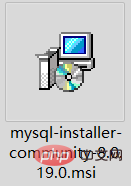
2、MySQL安装
双击下载的msi安装文件,弹出安装界面根据指示进行下一步的安装。
运行安装包后会直接出现以下界面
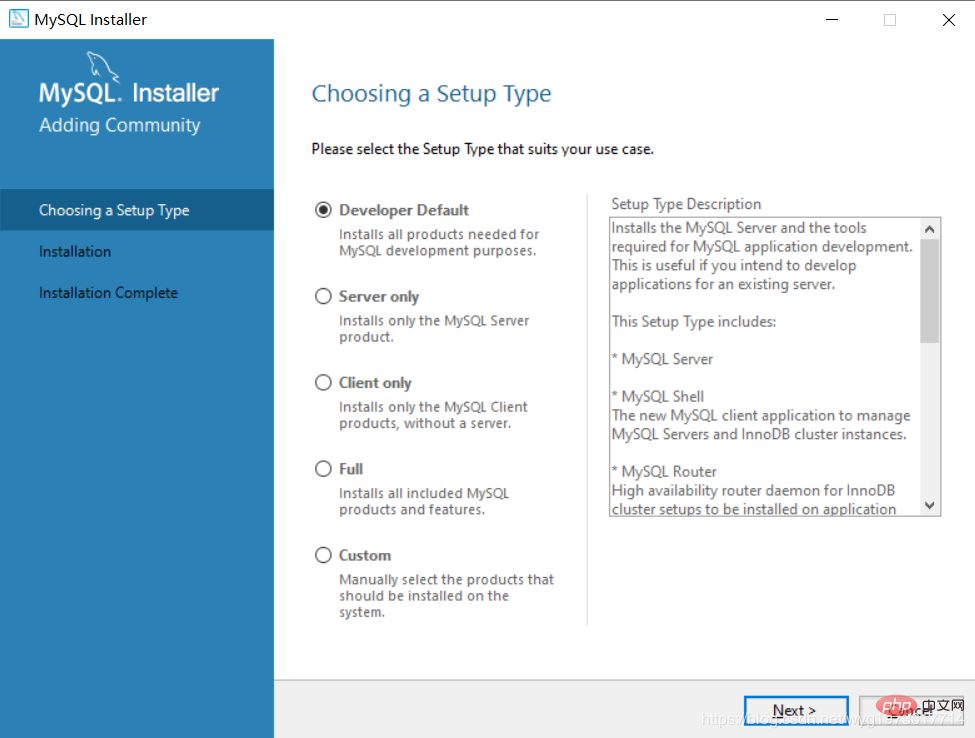
选择Custom,然后Next
选择安装的产品,分别为:MySQL Server、MySQL Workbench,然后Next
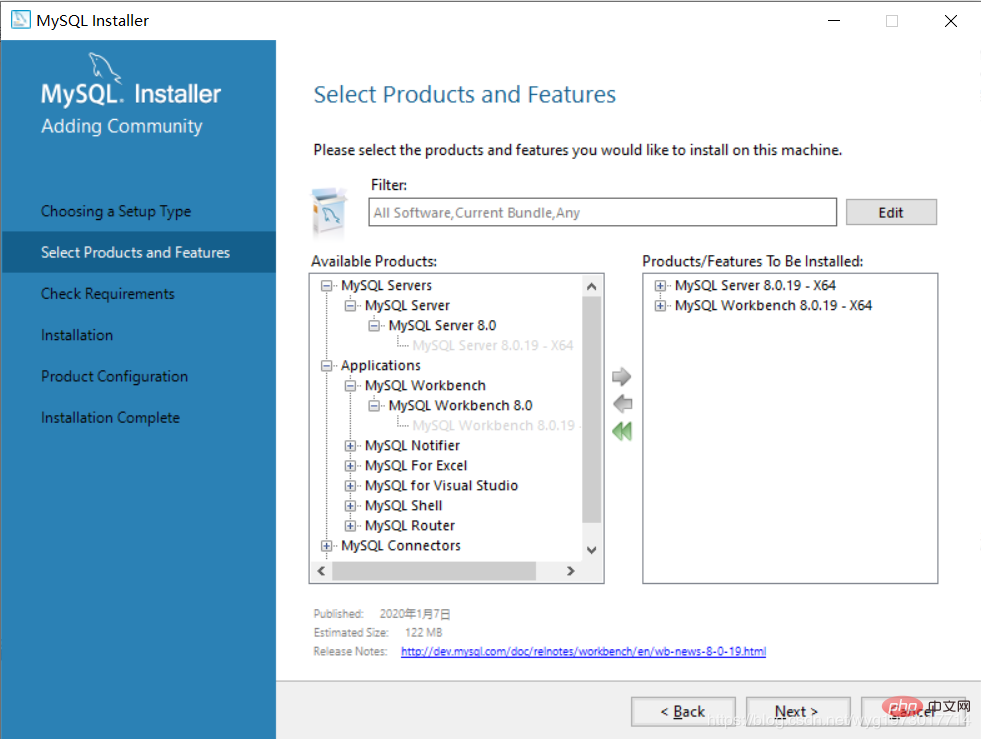
点击Execute执行安装
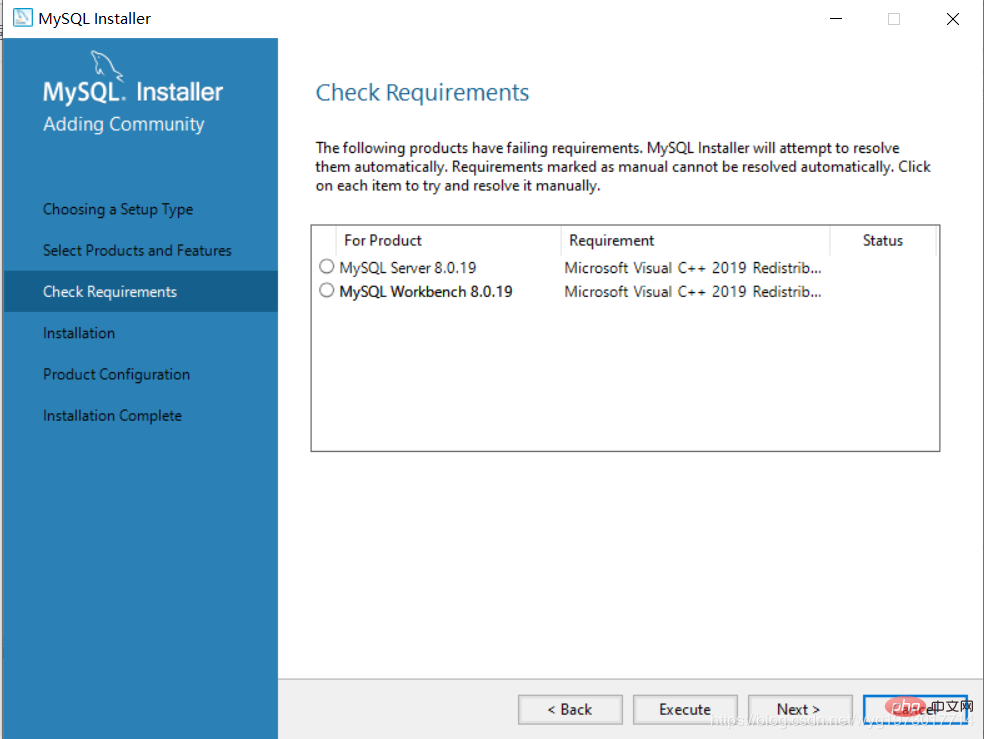
执行安装后会跳出以下界面,勾选对号,然后安装即可
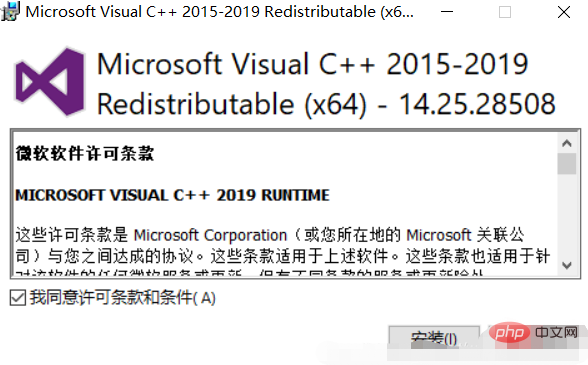
安装成功后点击Next
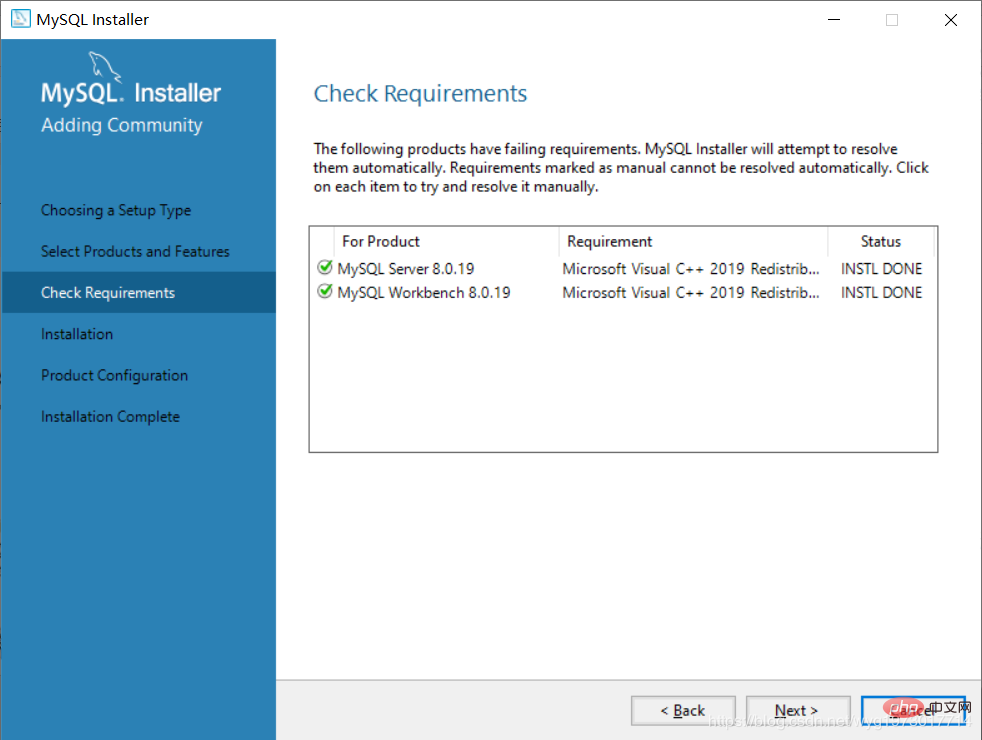
出现以下界面,然后点击Execute

执行过程
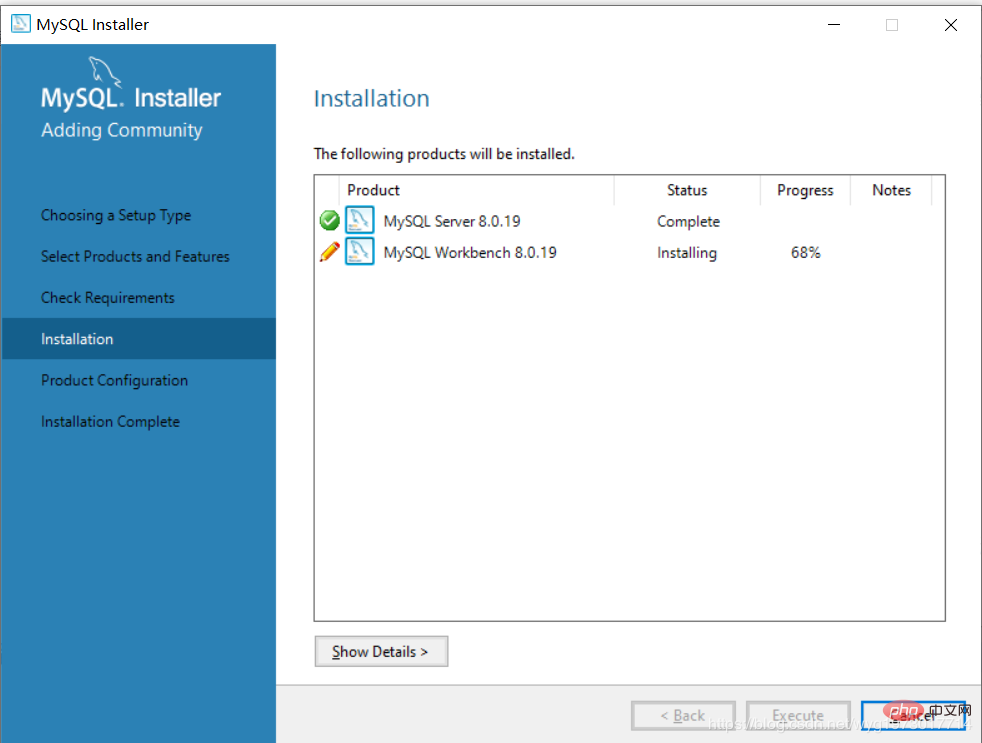
执行完成后如下图所示,继续点击Next
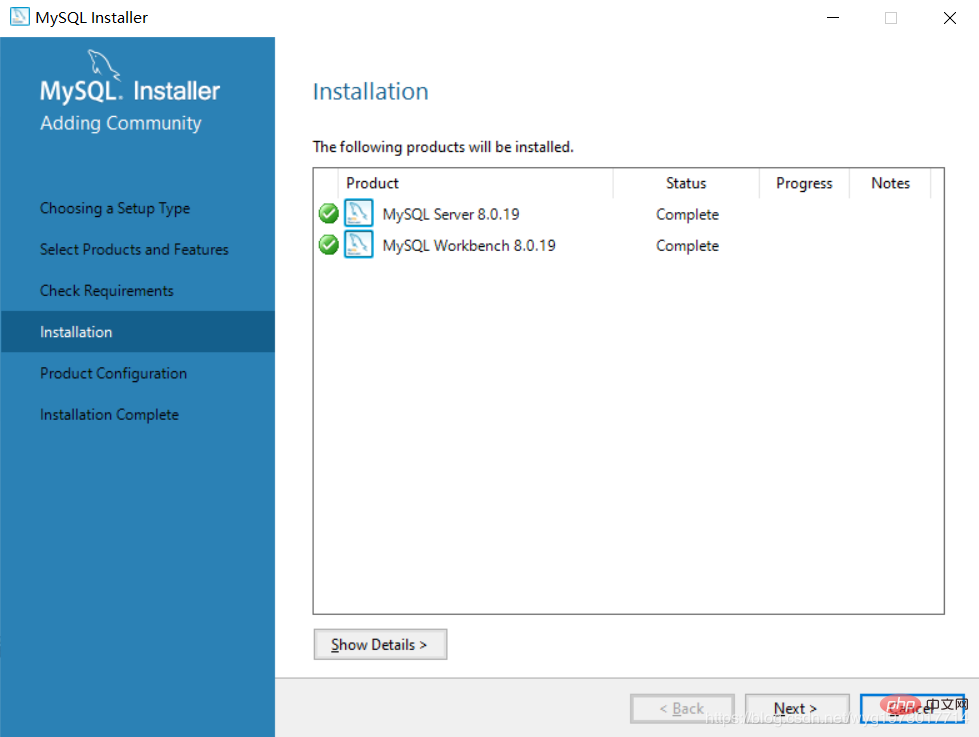
如下,继续Next
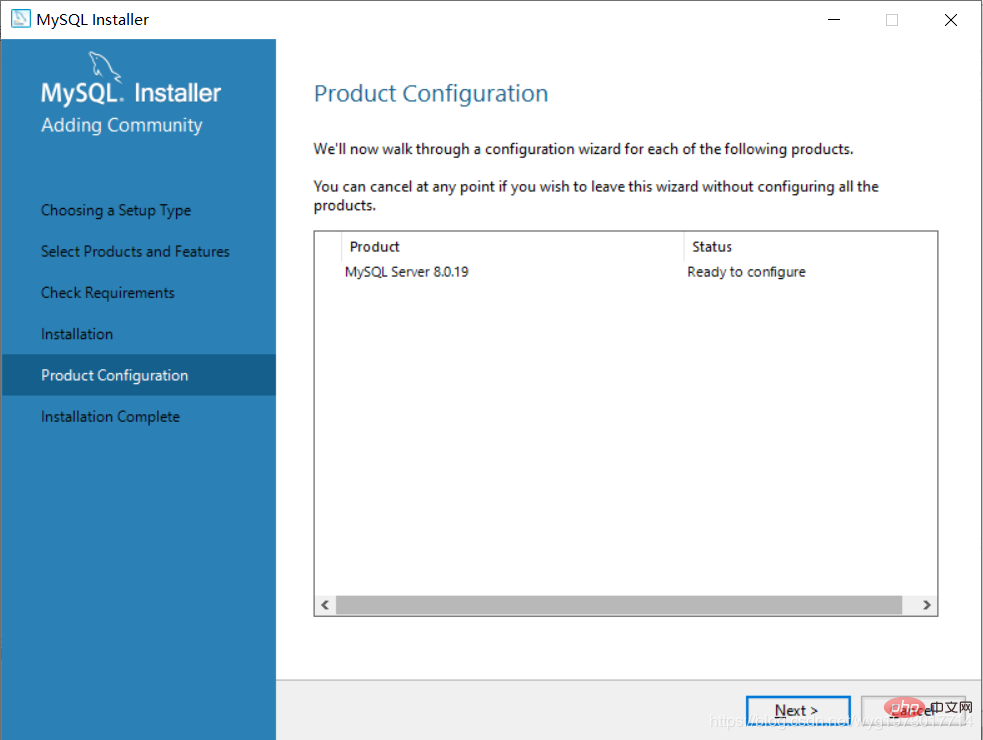
选择Standalone MySQL Server,继续Next
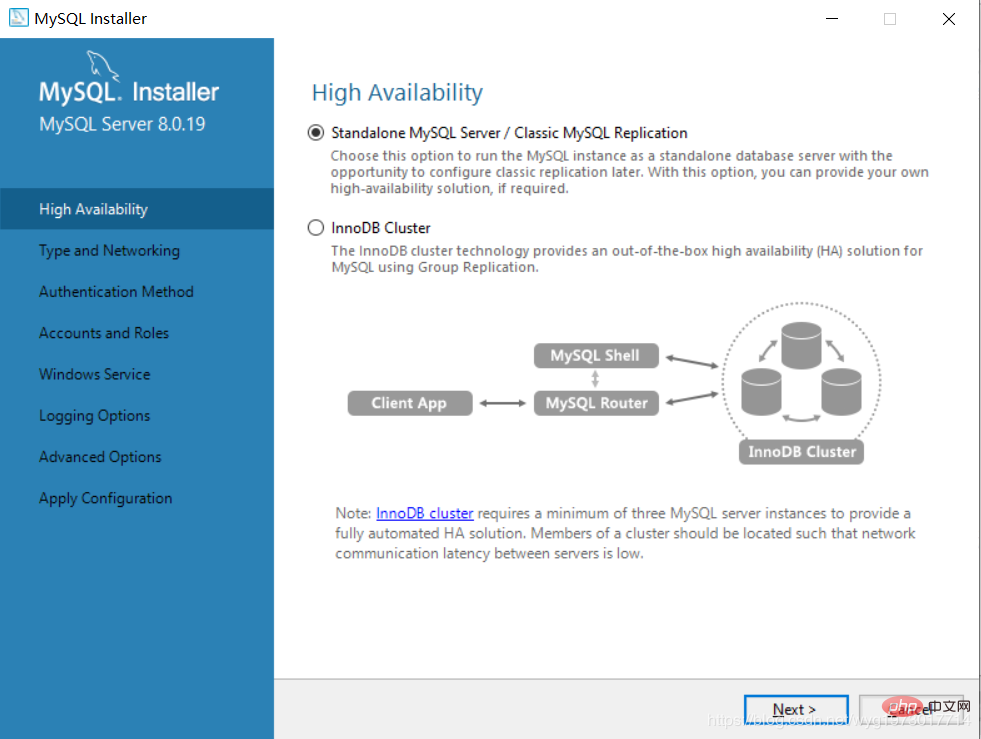
无需更改配置,继续Next
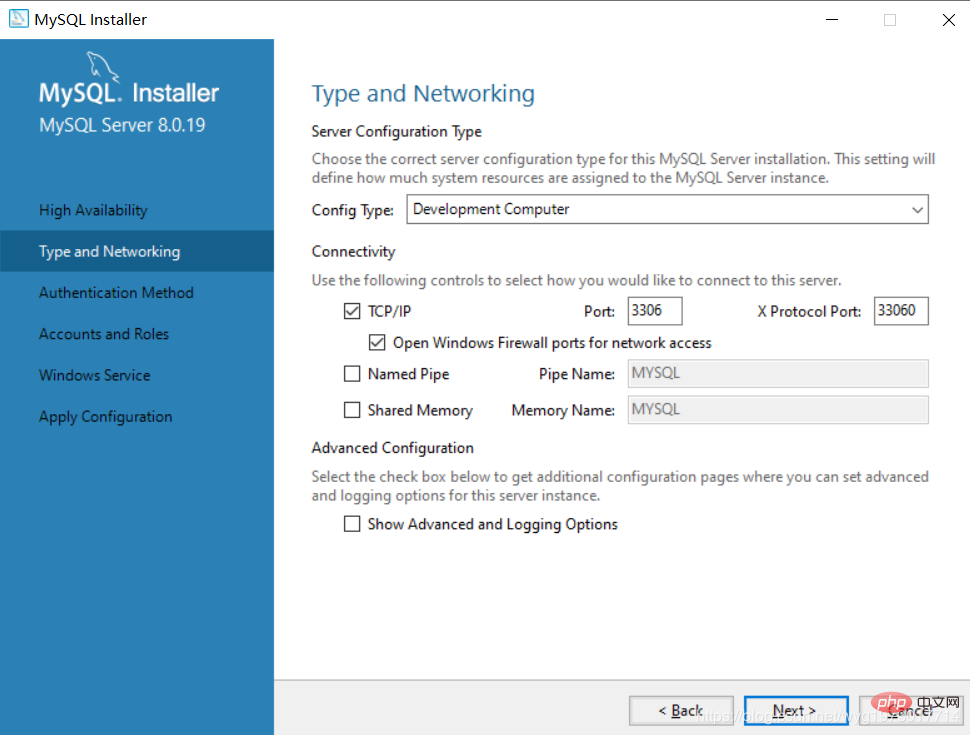
根据默认选择,继续Next
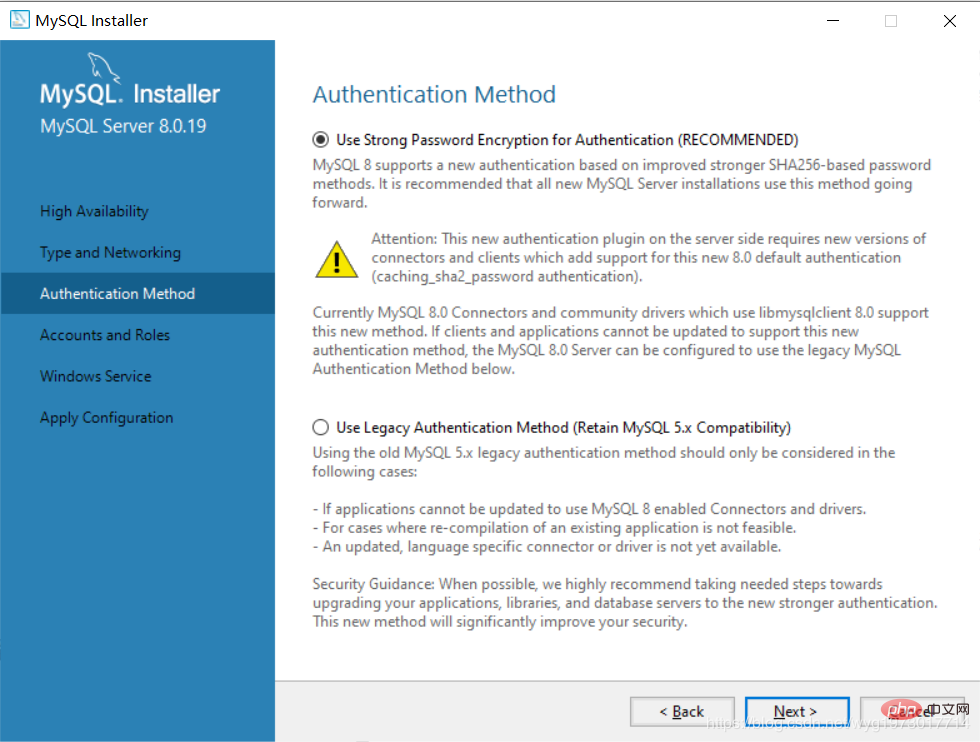
输入自定义数据库密码,继续点击Next
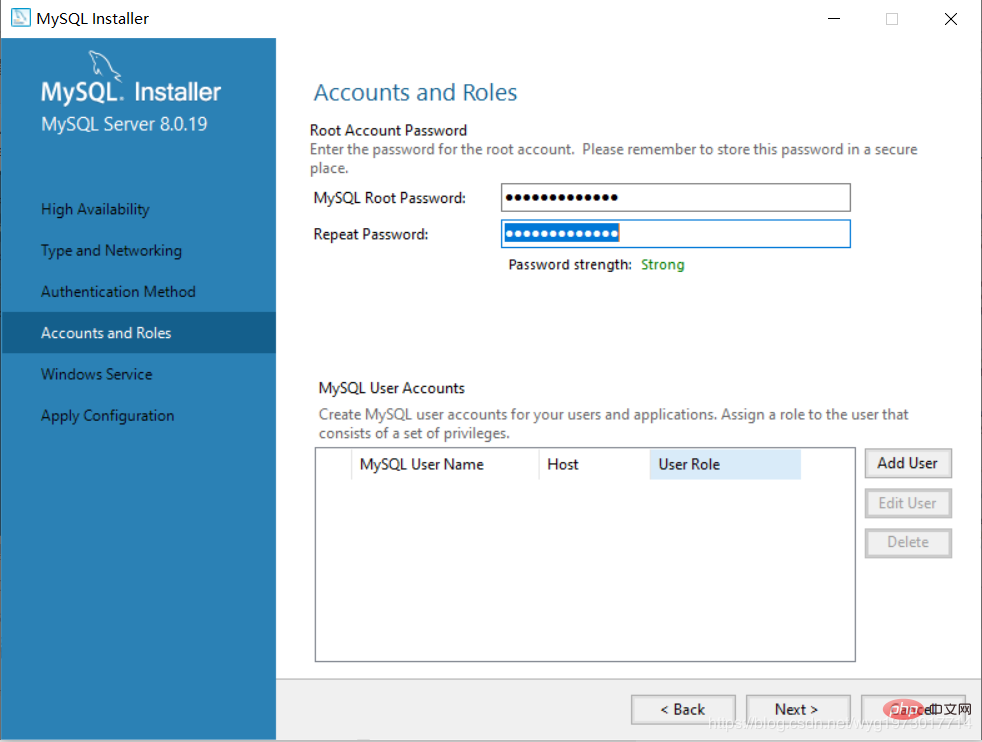
设置服务名称和开机自启动服务
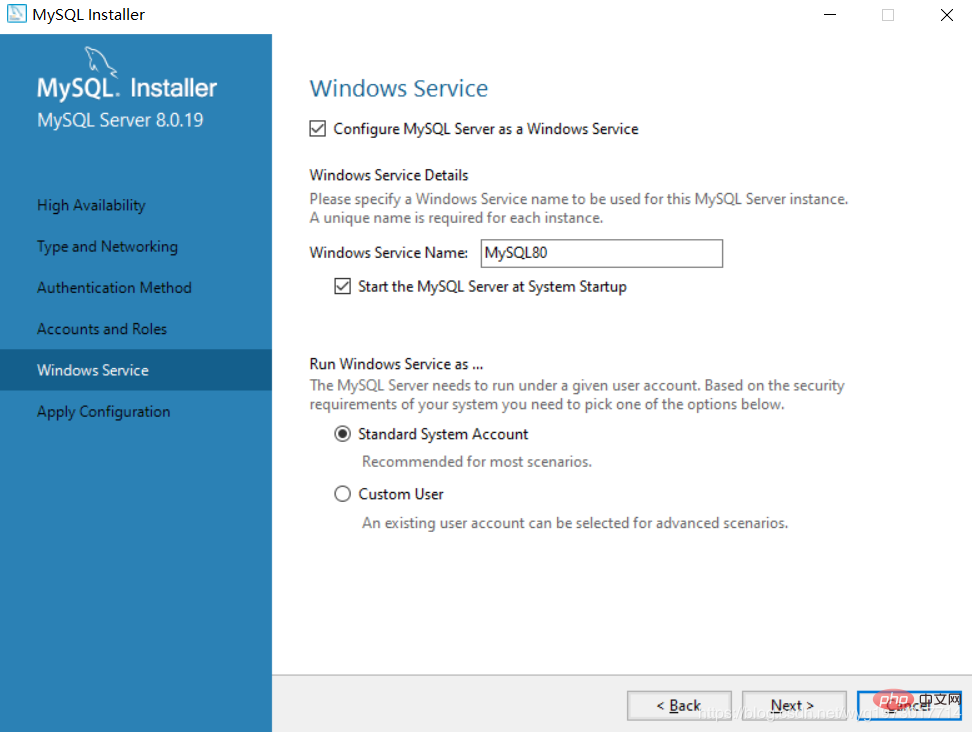
点击Execute安装以下文件
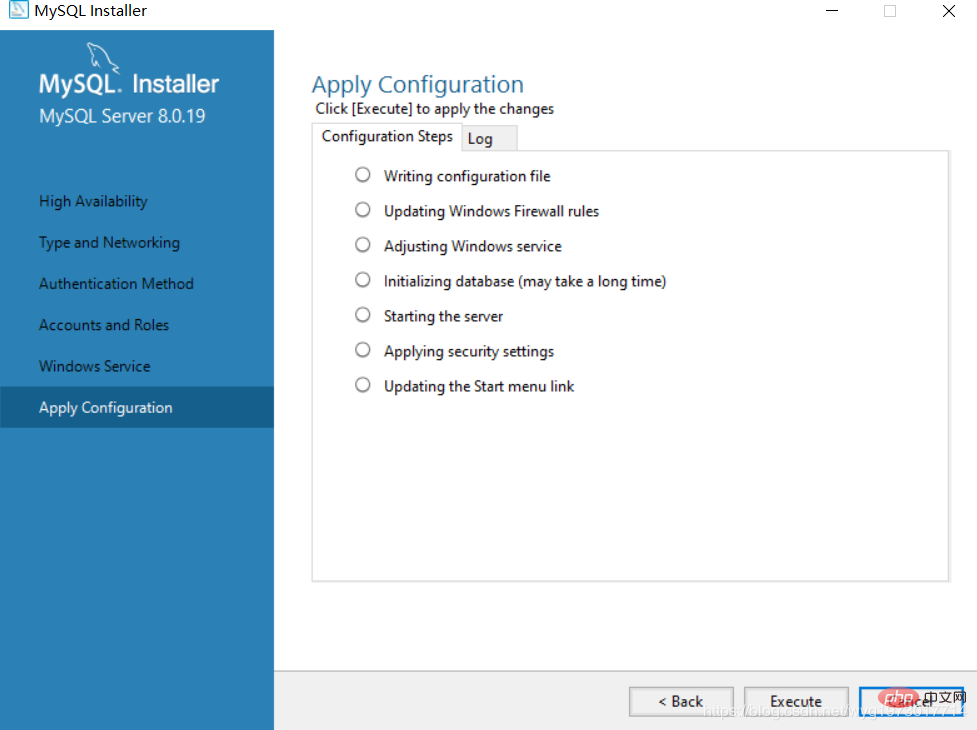
安装完成以后直接Finish即可
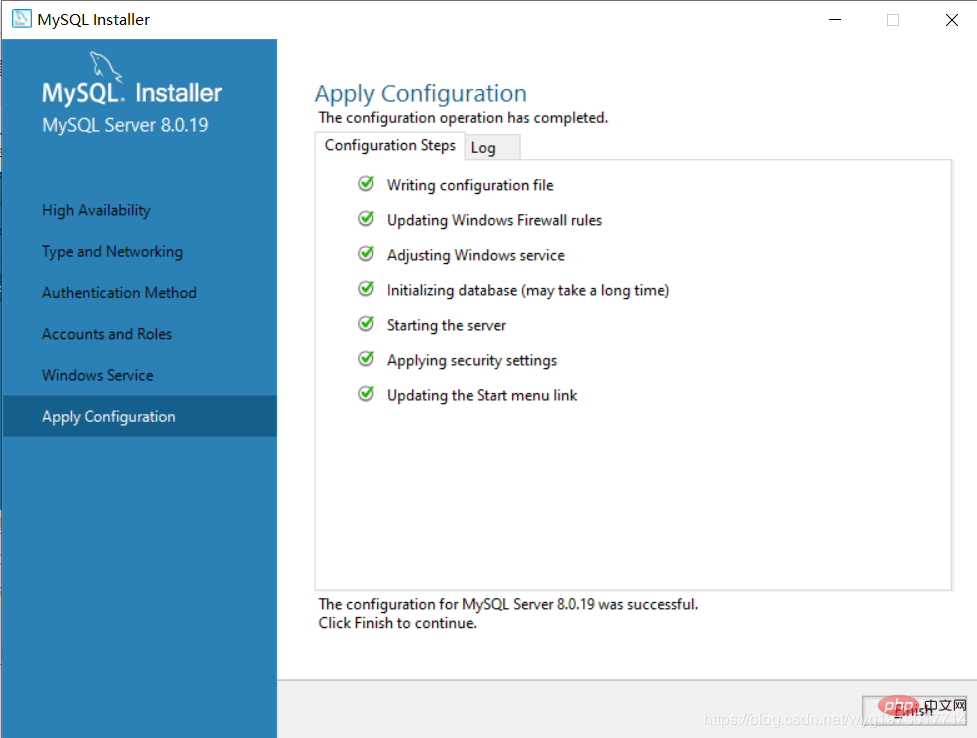
点击Next
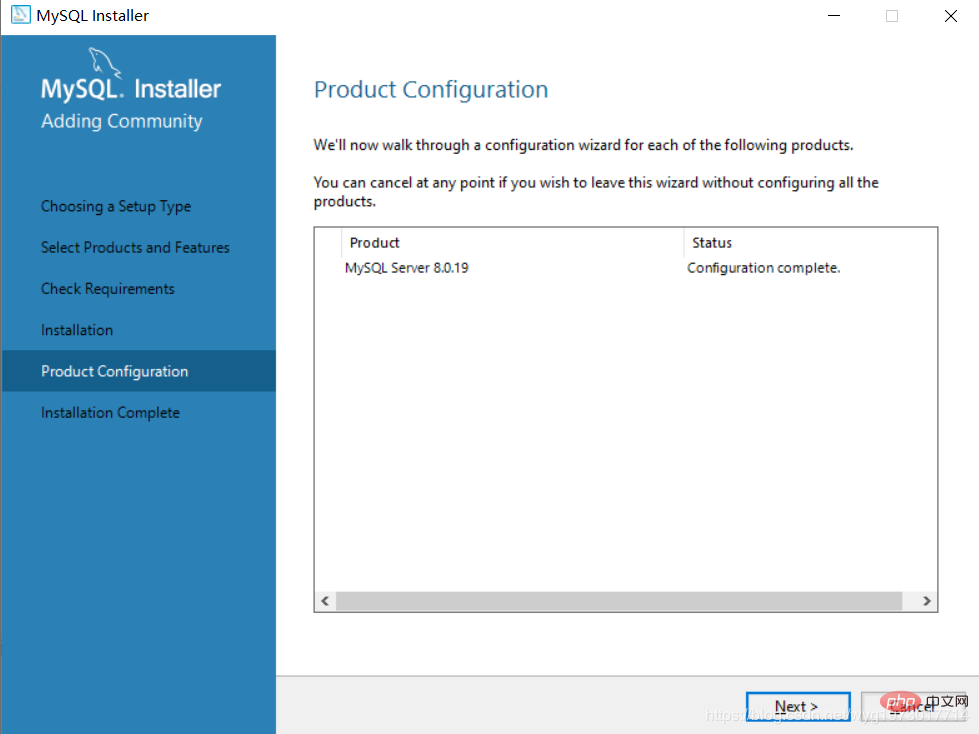
点击Finish,安装成功
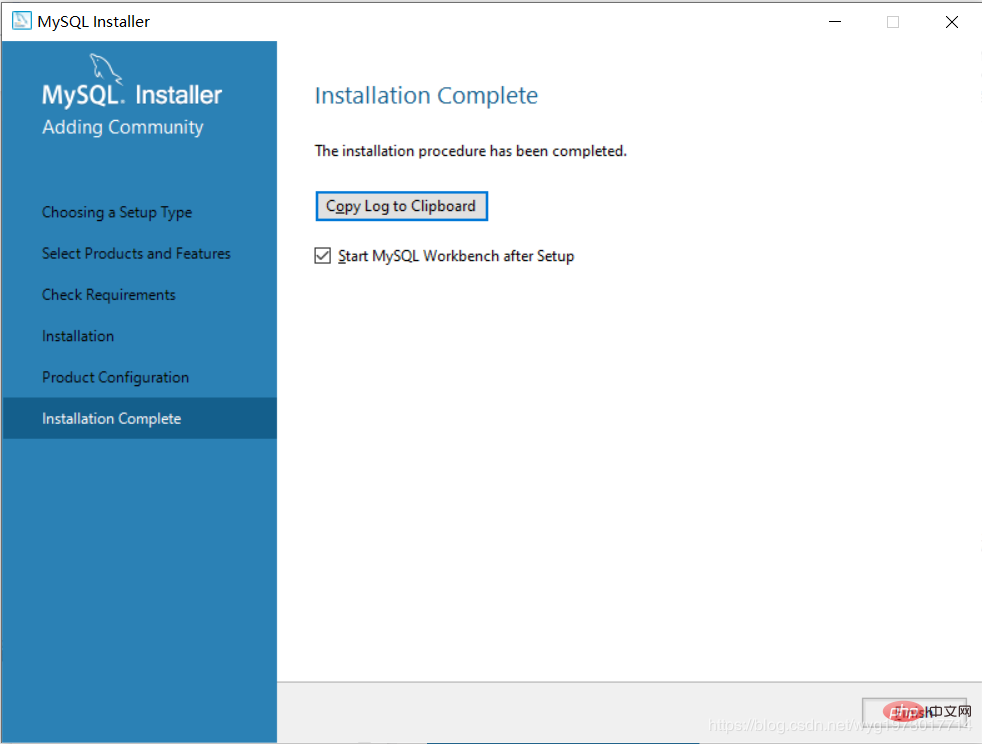
Workbench运行界面
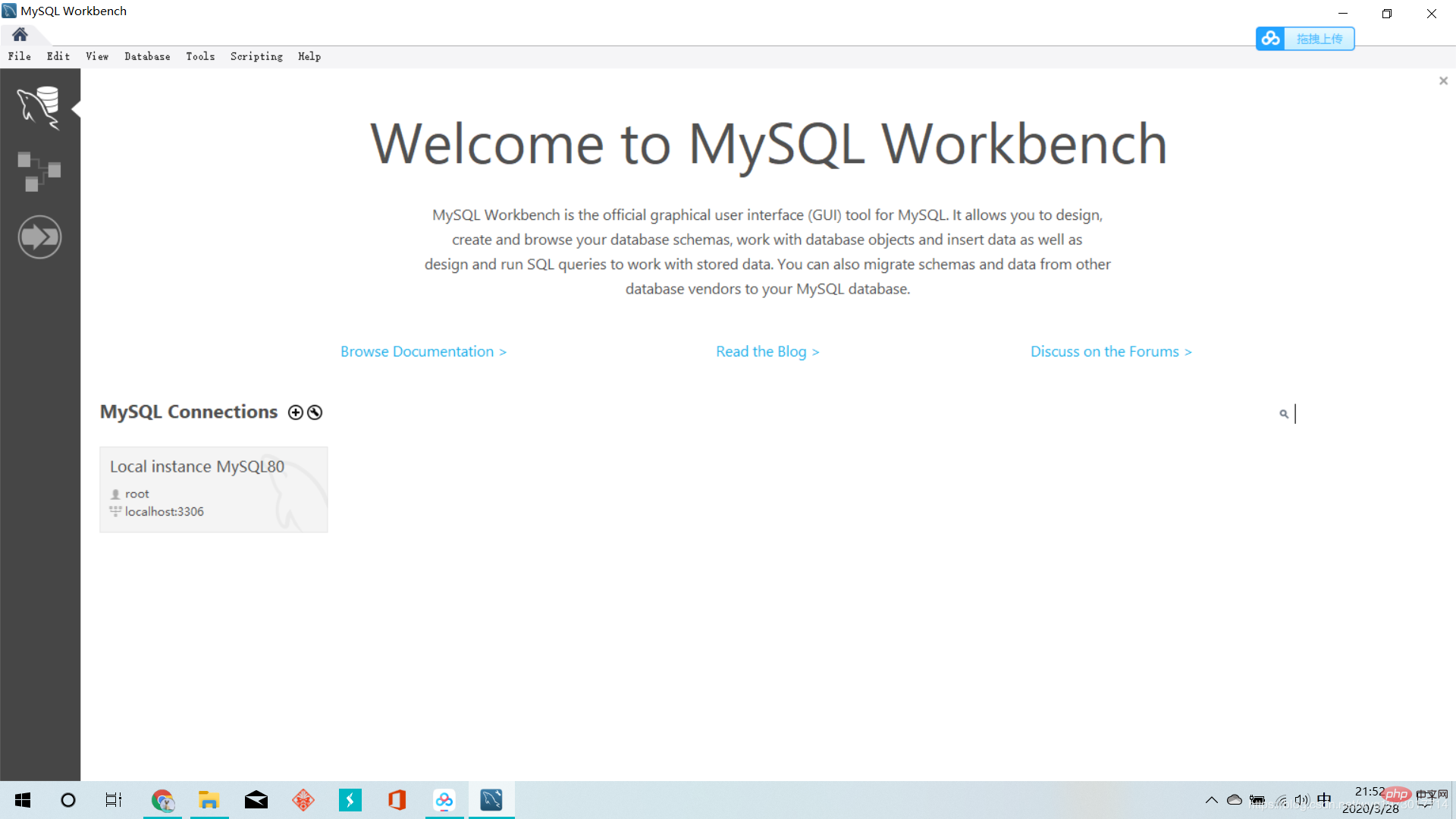
3、配置环境变量
为了使用Windows10命令行操作MySQL数据库,我们要配置一下环境变量
右击此电脑=>属性=>高级系统设置=>高级=>环境变量,在打开的窗口中选择 系统变量 下的 “新建” 按钮创建环境变量
创建MYSQL_HOME环境变量
变量名:MYSQL_HOME,变量值:C:\Program Files\MySQL\MySQL Server 8.0
变量值可通过浏览目录选择
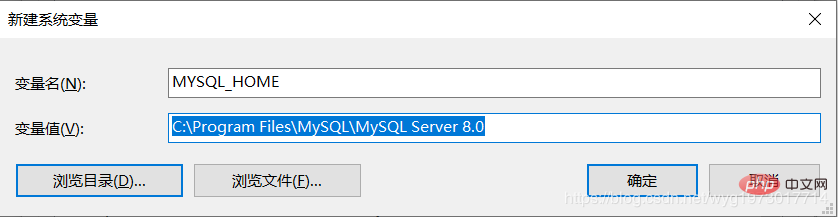
编辑Path环境变量,在Path环境变量底部添加:%MYSQL_HOME%\bin
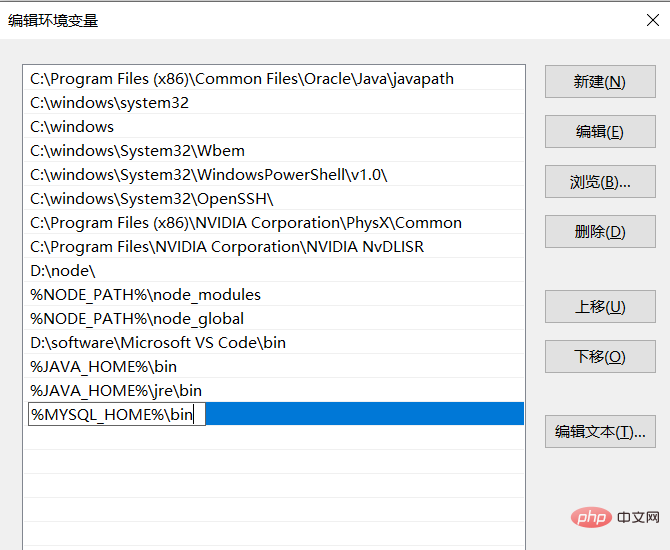
此时环境变量配置完成,点击确定一路返回即可。
4、测试环境变量配置
在Windows命令行键入net stop mysql,但报如下错
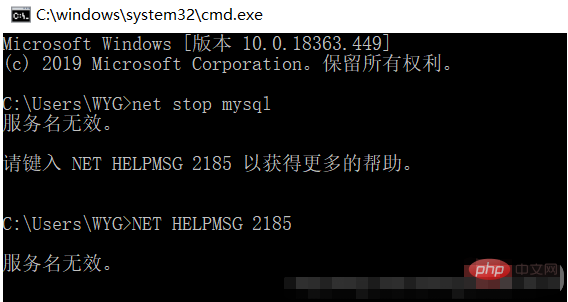
此时可能是mysql名称没有写对,可以通过键入services.msc查看mysql名称
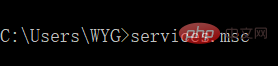
如下我查出的MySQL名称为MySQL80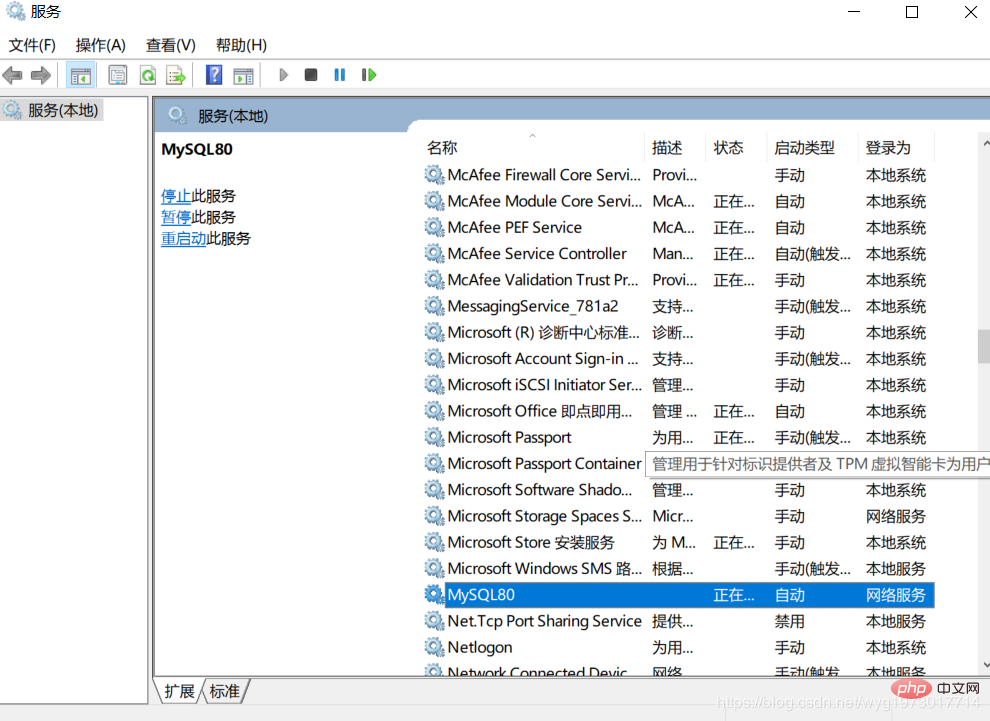
接着在输入net stop MySQL80测试,此时发生了系统错误,拒绝访问,这是因为操作权限不足,改为管理员操作即可。
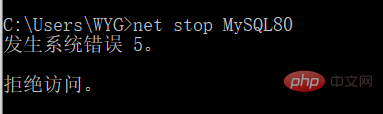
此时可直接搜索cmd,并右键以管理员方式运行,或者直接打开cmd文件所在位置,然后右键点击命令行提示符,选择属性,选择快捷方式,选择高级,勾选以管理员方式运行。
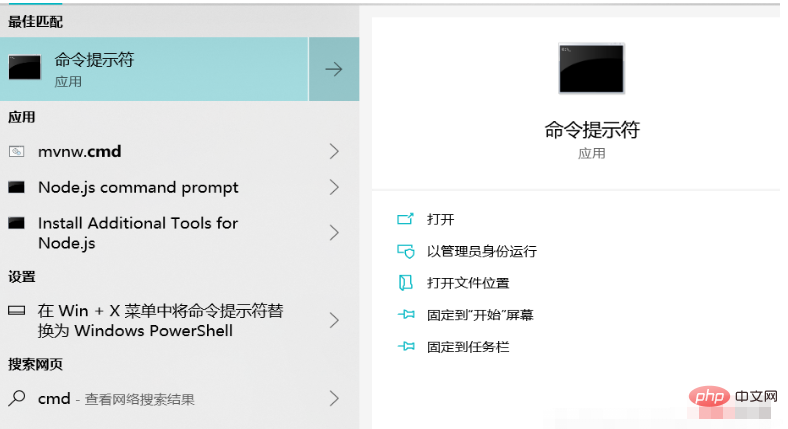
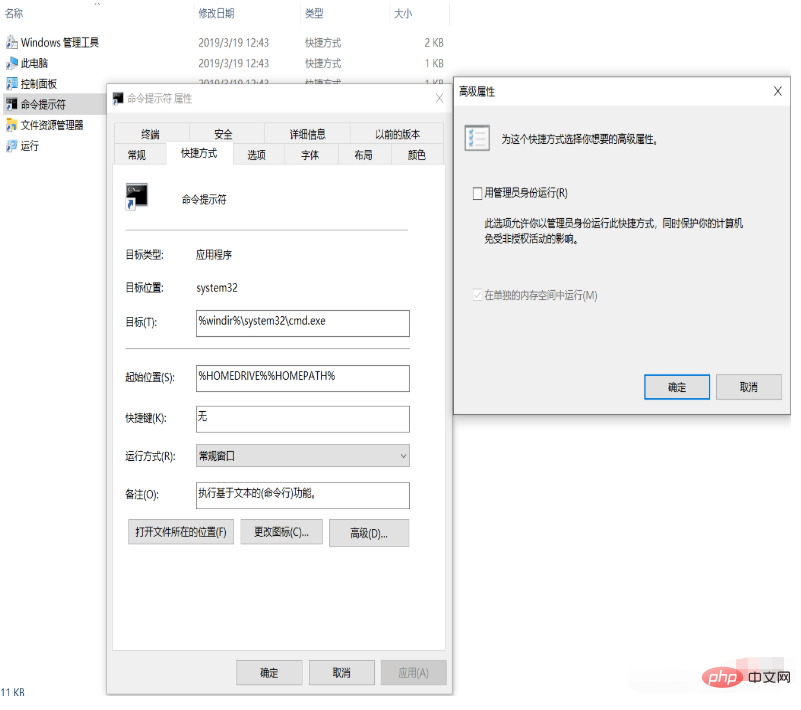
问题完美解决
5、图形化管理界面
可以选择Navicat来进行图形化管理
推荐一个Navicat的安装教程,我就是根据这个安装成功的:https://www.cnblogs.com/zktww/p/11546786.html
感谢大家的阅读,希望大家收益多多。
本文转自:https://blog.csdn.net/wyg1973017714/article/details/105163339
推荐教程:《MySQL教程》
以上是一文带你深入了解MySQL安装和配置(图文教程)的详细内容。更多信息请关注PHP中文网其他相关文章!

热AI工具

Undresser.AI Undress
人工智能驱动的应用程序,用于创建逼真的裸体照片

AI Clothes Remover
用于从照片中去除衣服的在线人工智能工具。

Undress AI Tool
免费脱衣服图片

Clothoff.io
AI脱衣机

AI Hentai Generator
免费生成ai无尽的。

热门文章

热工具

记事本++7.3.1
好用且免费的代码编辑器

SublimeText3汉化版
中文版,非常好用

禅工作室 13.0.1
功能强大的PHP集成开发环境

Dreamweaver CS6
视觉化网页开发工具

SublimeText3 Mac版
神级代码编辑软件(SublimeText3)
 PHP 的大数据结构处理技巧
May 08, 2024 am 10:24 AM
PHP 的大数据结构处理技巧
May 08, 2024 am 10:24 AM
大数据结构处理技巧:分块:分解数据集并分块处理,减少内存消耗。生成器:逐个产生数据项,无需加载整个数据集,适用于无限数据集。流:逐行读取文件或查询结果,适用于大文件或远程数据。外部存储:对于超大数据集,将数据存储在数据库或NoSQL中。
 如何优化 PHP 中的 MySQL 查询性能?
Jun 03, 2024 pm 08:11 PM
如何优化 PHP 中的 MySQL 查询性能?
Jun 03, 2024 pm 08:11 PM
可以通过以下方式优化MySQL查询性能:建立索引,将查找时间从线性复杂度降至对数复杂度。使用PreparedStatements,防止SQL注入并提高查询性能。限制查询结果,减少服务器处理的数据量。优化连接查询,包括使用适当的连接类型、创建索引和考虑使用子查询。分析查询,识别瓶颈;使用缓存,减少数据库负载;优化PHP代码,尽量减少开销。
 如何在 PHP 中使用 MySQL 备份和还原?
Jun 03, 2024 pm 12:19 PM
如何在 PHP 中使用 MySQL 备份和还原?
Jun 03, 2024 pm 12:19 PM
在PHP中备份和还原MySQL数据库可通过以下步骤实现:备份数据库:使用mysqldump命令转储数据库为SQL文件。还原数据库:使用mysql命令从SQL文件还原数据库。
 如何使用 PHP 插入数据到 MySQL 表中?
Jun 02, 2024 pm 02:26 PM
如何使用 PHP 插入数据到 MySQL 表中?
Jun 02, 2024 pm 02:26 PM
如何将数据插入MySQL表中?连接到数据库:使用mysqli建立与数据库的连接。准备SQL查询:编写一个INSERT语句以指定要插入的列和值。执行查询:使用query()方法执行插入查询,如果成功,将输出一条确认消息。
 如何修复 MySQL 8.4 上的 mysql_native_password 未加载错误
Dec 09, 2024 am 11:42 AM
如何修复 MySQL 8.4 上的 mysql_native_password 未加载错误
Dec 09, 2024 am 11:42 AM
MySQL 8.4(截至 2024 年的最新 LTS 版本)中引入的主要变化之一是默认情况下不再启用“MySQL 本机密码”插件。此外,MySQL 9.0完全删除了这个插件。 此更改会影响 PHP 和其他应用程序
 如何在 PHP 中使用 MySQL 存储过程?
Jun 02, 2024 pm 02:13 PM
如何在 PHP 中使用 MySQL 存储过程?
Jun 02, 2024 pm 02:13 PM
要在PHP中使用MySQL存储过程:使用PDO或MySQLi扩展连接到MySQL数据库。准备调用存储过程的语句。执行存储过程。处理结果集(如果存储过程返回结果)。关闭数据库连接。
 如何使用 PHP 创建 MySQL 表?
Jun 04, 2024 pm 01:57 PM
如何使用 PHP 创建 MySQL 表?
Jun 04, 2024 pm 01:57 PM
使用PHP创建MySQL表需要以下步骤:连接到数据库。创建数据库(如果不存在)。选择数据库。创建表。执行查询。关闭连接。
 oracle数据库和mysql的区别
May 10, 2024 am 01:54 AM
oracle数据库和mysql的区别
May 10, 2024 am 01:54 AM
Oracle数据库和MySQL都是基于关系模型的数据库,但Oracle在兼容性、可扩展性、数据类型和安全性方面更胜一筹;而MySQL则侧重速度和灵活性,更适合小到中等规模的数据集。①Oracle提供广泛的数据类型,②提供高级安全功能,③适合企业级应用程序;①MySQL支持NoSQL数据类型,②安全性措施较少,③适合小型到中等规模应用程序。






